开篇前先给大家普及一下傲腾内存是个啥东西,有什么用?如果你是装了傲腾系统进不去了(黑屏进不去,或者开机会有几串命令符出来,直接往后看)
========傲腾普及篇==============
傲腾内存的介绍
傲腾内存是英特尔公司在17年4月推出的一种固态黑科技,他是一种固态硬盘,不过他有内存的属性,所以叫傲腾内存,主要作用和内存类似,不过傲腾内存更像是智能内存,具有学习功能,他能知道你使用电脑的习惯,在你进行操作之前,他会把需要加载的东西提前存到傲腾内存里,然后你使用的时候,会高速的传给电脑内存里,进行工作,如果还不明白,通俗讲,他就是加速存储硬盘的读取速度,固态硬盘有两种,一种普通固态硬盘,他的读写速度大概在500m/s左右,pcie协议(不懂淘宝搜)的固态,他的读写速度能在1300-3000m/s的速度,普通的机械硬盘读写速度在100-200m/s,可谓差距巨大,但是机械硬盘搭配傲腾内存之后,机械硬盘的读取速度可达到920m/s(此数据为16g一代傲腾,32g一代傲腾读取速度能达到1300m/s)但是对写入的速度没有太大影响,为150m/s(32g为290m/s)以后的傲腾会越来越先进,所以我只拿一代数据比较,也就是说傲腾加机械盘,读取速度能大大超越普通固态,接近pcie固态的速度。傲腾内存只有和机械盘搭配时,有最明显的优势,和固态搭配没有太大优势。使用了傲腾内存之后,在经过一段时间(几个小时吧)傲腾内存会熟悉你的操作,你就会明显感觉到开机速度变快,系统响应变快,软件响应变快,游戏加载变快。附上傲腾的视频介绍,两分钟了解傲腾,通俗易懂http://baidu.boosj.com/watch/01717889444330294084.html?page=videoMultiNeed 
=========傲腾口碑分析篇=========
然而我发现网上对傲腾的印象并不好,大概总结了一下原因
1:傲腾内存对主板要求在当时的情况下门槛比较高,只有很少一部分人能满足。
2:安装傲腾需要GPT格式的主硬盘,需要更改BIOS设置,更改BIOS设置之后需要重装系统,并且需要安装驱动来发挥作用,在没有普及,网络相关资源匮乏的情况下,进一步提高了使用傲腾内存的门槛。
3:在当时傲腾作为黑科技的存在,售价非常高,固态售价低,所以导致傲腾的性价比不高,没有可买性但是经过时间沉淀,现在傲腾淘宝价16G的99,32G的399
4:当时英特尔对傲腾的描述,被媒介误传;英特尔称,傲腾内存的加速效果作用在系统分区所在的主硬盘,被媒介误传为只能作用在系统分区,本人也亲自测试,整个硬盘有效。
5:只能在64位win10系统上用,很多人喜欢win7自然无缘黑傲腾
=======傲腾要求了解篇===========
傲腾内存的配置要求:
主板为200系或者300系(可在鲁大师检测)
处理器为第七代以上英特尔酷睿处理器
具有pcie协议的M.2 2280插槽
SATA接口的主盘为GPT格式(机械师笔记本默认GPT格式,如果要改,需要进pe系统里的分区工具)
win10 64位系统
=======准备工具======
●电脑一台
●傲腾内存一个(需要固定用螺丝)
●系统启动盘一个
●拆机工具
=========傲腾安装入门篇=========
这里我就用我的机子机械师T58来做教程

▲傲腾到手开箱,目测没有毛病
●然后我因为机子里原来是装了固态,系统在固态里,所以我先进了pe系统格式化我的固态,取出来。(没有固态的直接看下面)

▲从电池仓开始拆,从两边往前,注意,拆机前先用湿毛巾擦一下手,防止静电击穿主板,尽量不要碰到电路

▲装上傲腾固态内存

▲固定傲腾,贴上机械师笔记本赠送的导热垫(没有的跳过)

▲看清楚位置,别到时候找不到

▲装上底壳,装上电池,接上电源
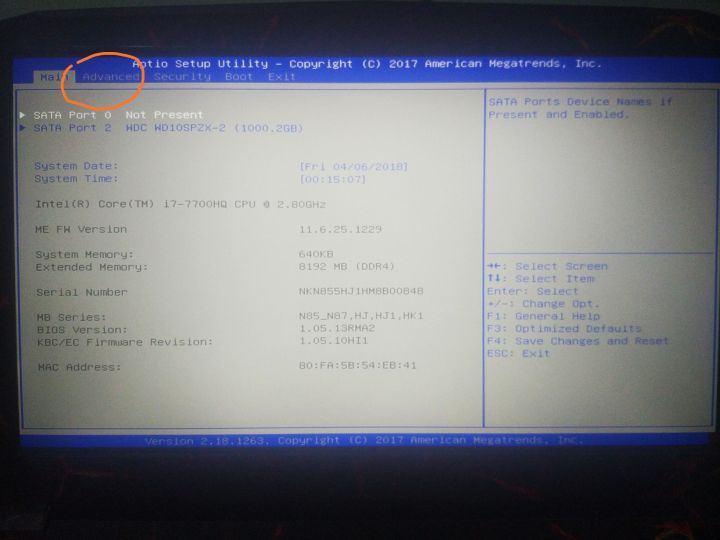
▲第一次开机按f2一般情况是进不去BIOS的,这是因为机械师的防误碰设定,你需要在开机过程中长按电源键5秒强制关机,然后重新开机按f2进入BIOS,然后按→键选择advanced
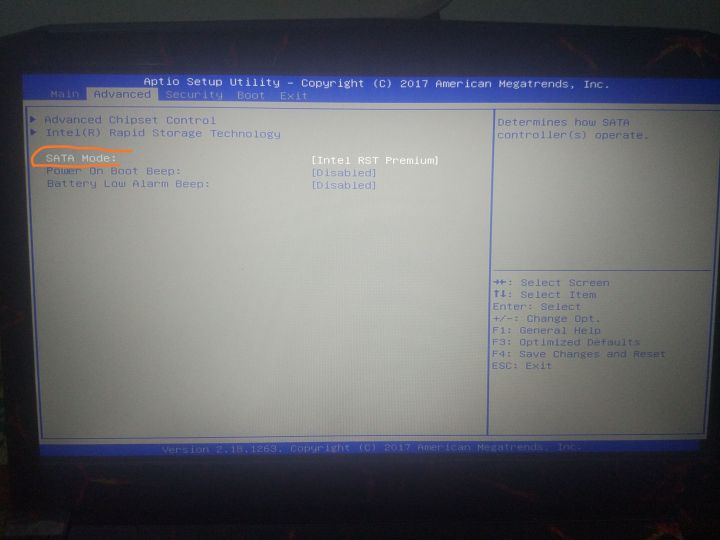
▲按↓键选择SATA mode,按回车键
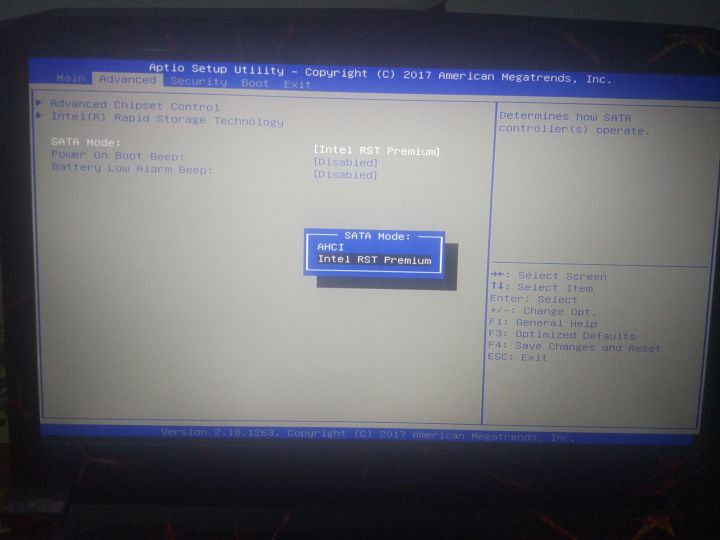
▲选择第二个 intel rst premium,回车

▲然后继续向右选择boot,向下选择uefi,回车进入(已经设置了启动盘引导的可以跳过)
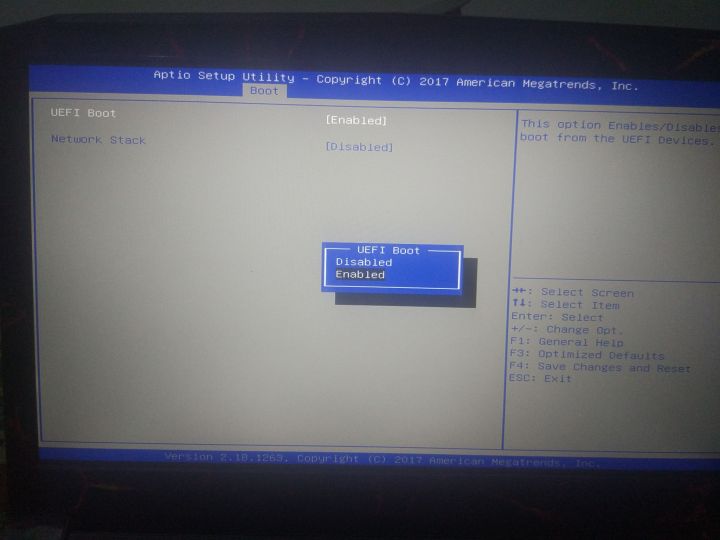
▲选择uefi boot,回车进入之后选择Enabled,回车确认

▲按f4进行保存设置,他会自动重启,当然,系统是肯定进不去了,需要重装
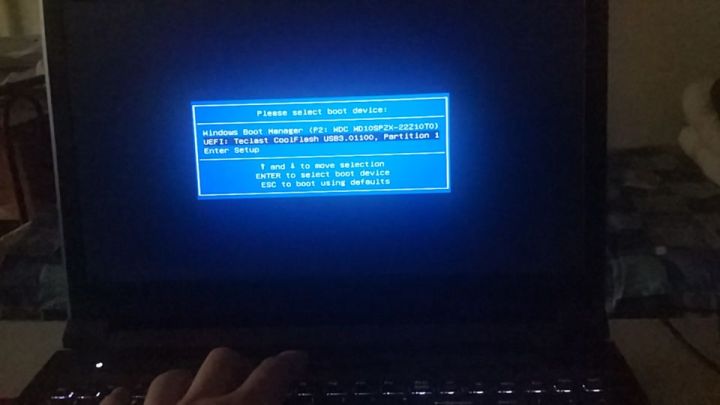
▲强制关机后,开机按f7进入启动盘引导界面,选择uefi内一项,开始装系统

▲装系统,把所有的分区删了,然后自己新建一个80g的分区,用来装系统,他会提示你需要分两个缓存分区你同意就行了,然后选择79g的内个驱动器进下一步,此图仅供参考,不做教程指示
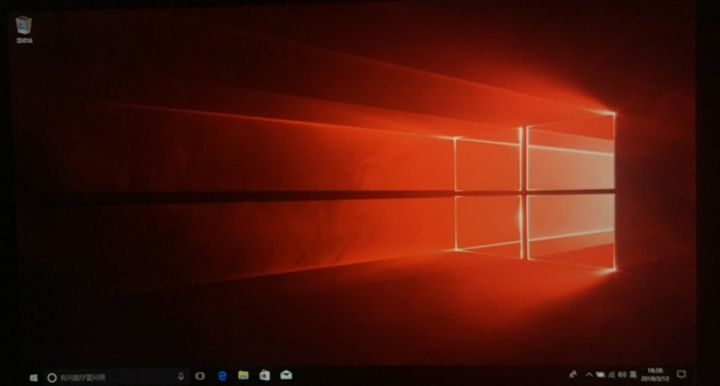
▲系统装好之后我们通过下面的任务栏打开IE浏览器
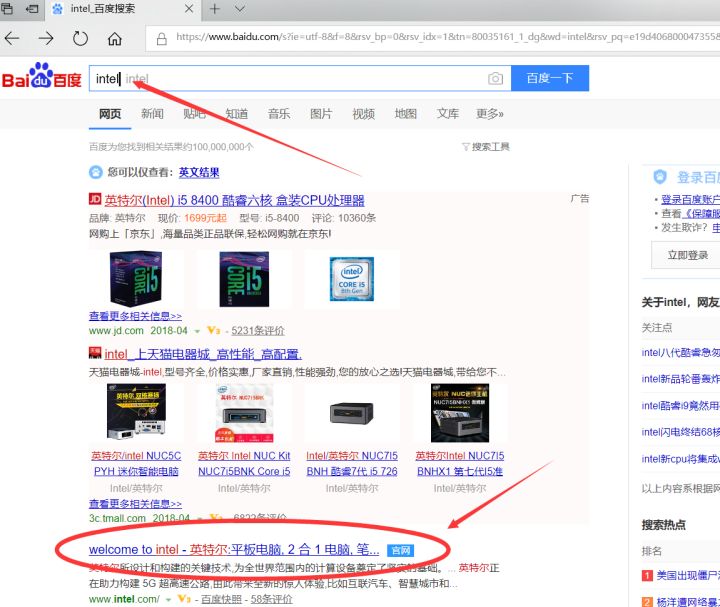
▲输入Intel,或者英特尔,选择下面的英特尔官网
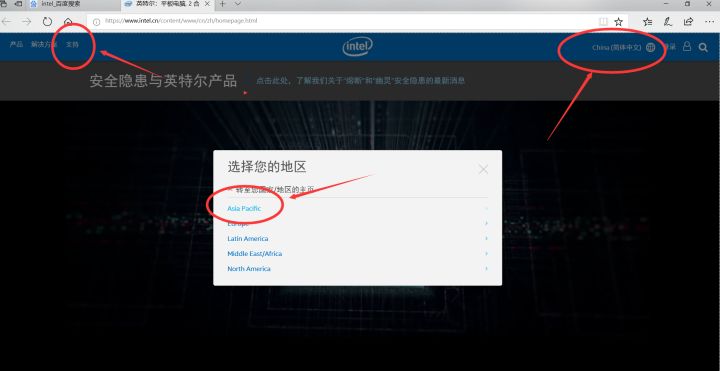
▲一般情况页面是英文的,点右上角的语言选择,选择第一个,你能看到简体中文,然后点击左上角的支持

▲选择下载和驱动程序
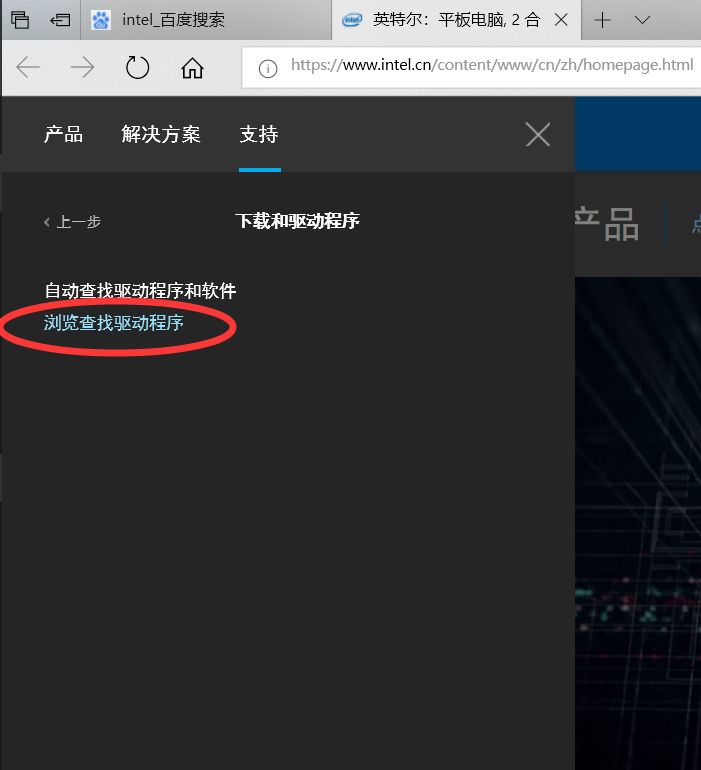
▲选择浏览查找驱动程序
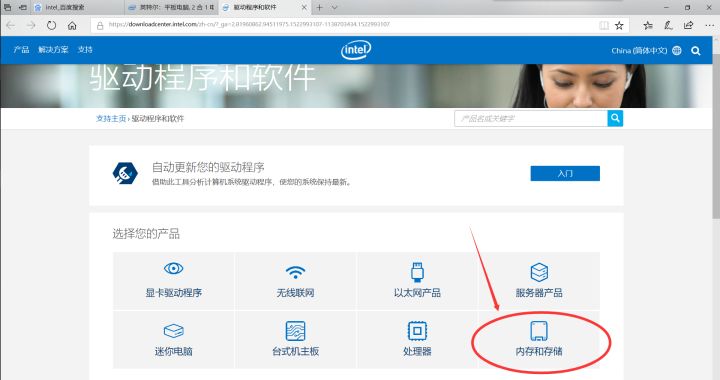
▲选择右下角内存和存储
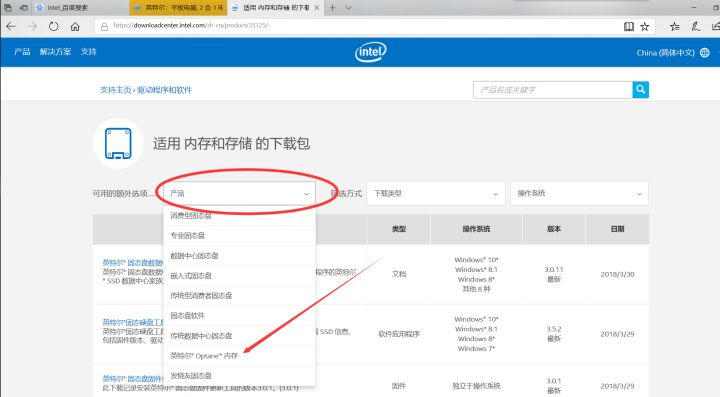
▲打开产品,选择傲腾内存进行筛选
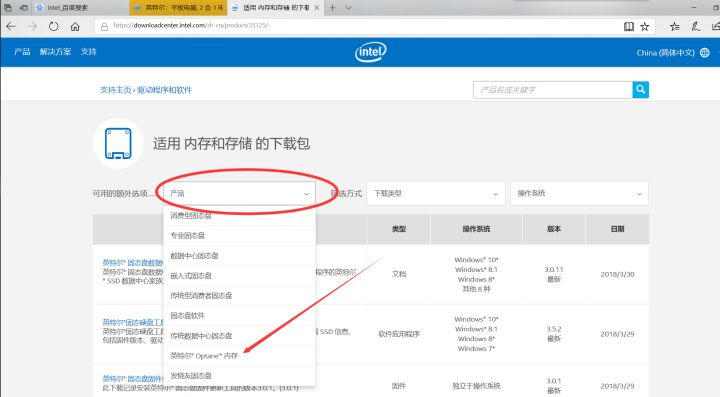
▲选择第三个,第三个第四个感觉一样
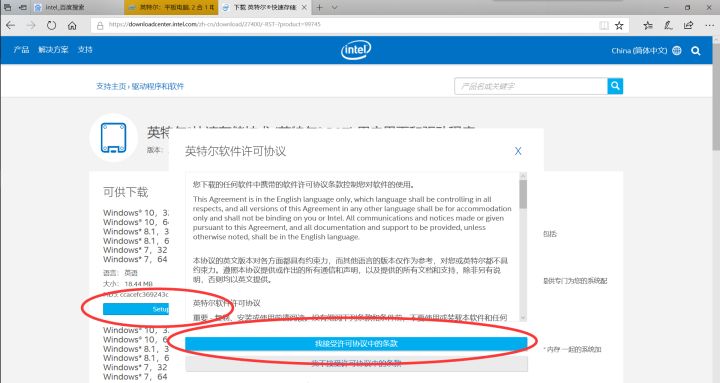
▲从左边选择第一个下载,然后选择我接受,开始下载
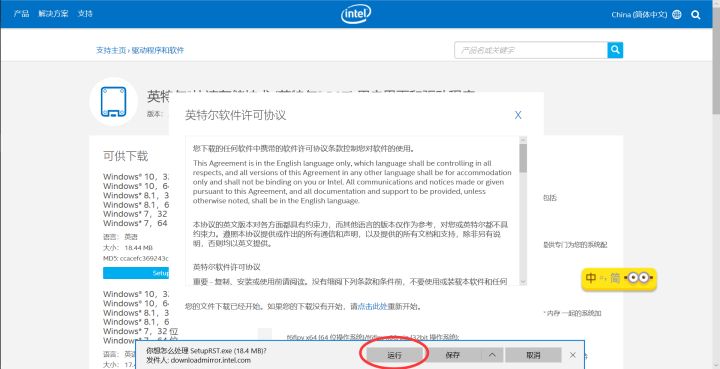
▲选择运行,然后静等

▲开始安装

▲这里就看你们了,我反正没创建

▲静等
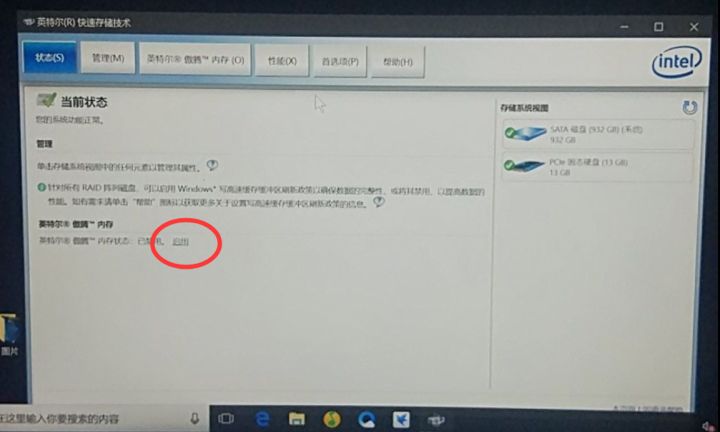
▲选择启用

▲然后自己手动重启
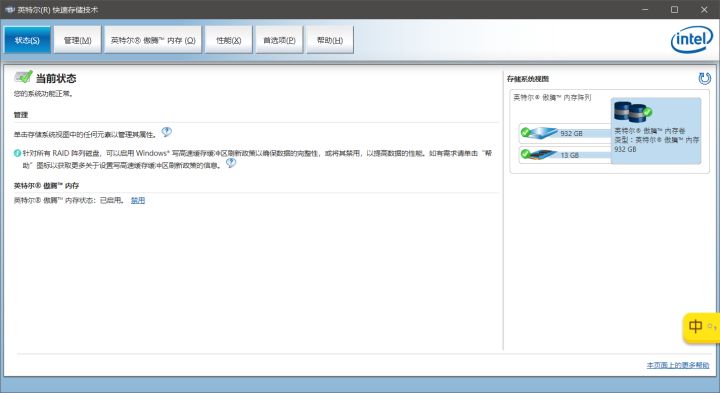
▲这时候开机还不会体现到傲腾的作用,开机后打开傲腾内存,完美的表现,如果没有创建快捷图标的,可以在控制面板找到
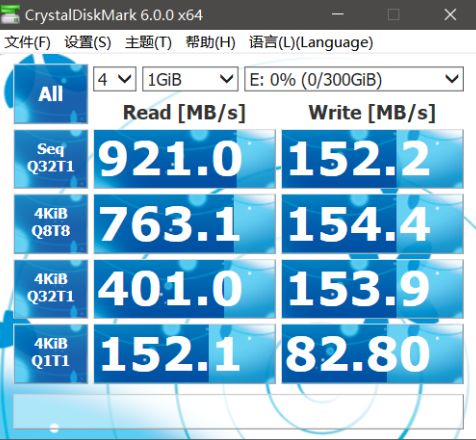
▲此图为我跑的第二次的测试图,第一次读取速度在80m到10m之间,本来截图了,让第二张侧视图覆盖了,没了,就这样了,不过傲腾完美,我测试的是用来放游戏的E盘
========傲腾安装教程结束=========
教程就到这里结束了,不过我要给大家一些提示,也是我装了傲腾之后发生的
====傲腾意外篇(进不去系统,开机黑屏)===============
●安装好傲腾之后,不要随意拆卸傲腾内存,因为傲腾和机械盘绑定了,到时候会造成系统进不去
●安装傲腾之后,如果想要重装系统,需要先禁用傲腾,然后才能重装,不然pe系统和启动盘是检测不到你的硬盘的
●安装好傲腾之后,千万不能进BIOS,不然会导致系统进不去,如果需要进BIOS,请先禁用傲腾后在进行操作
●如果你还是在傲腾启用的情况下进了BIOS,需要在BIOS里进行磁盘分离,请按下面步骤走

▲如果遇到这情况,你傲腾多半凉了,准备分离磁盘吧
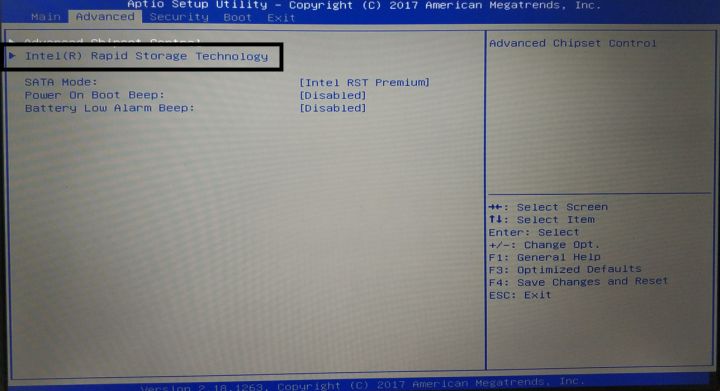
▲进入BIOS,第二页,选择第二个
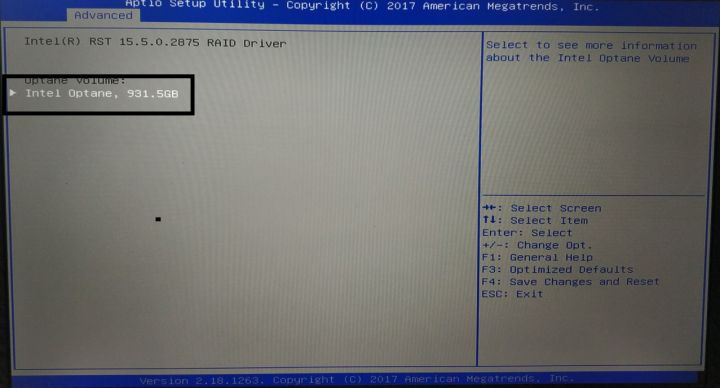
▲选择呢一个
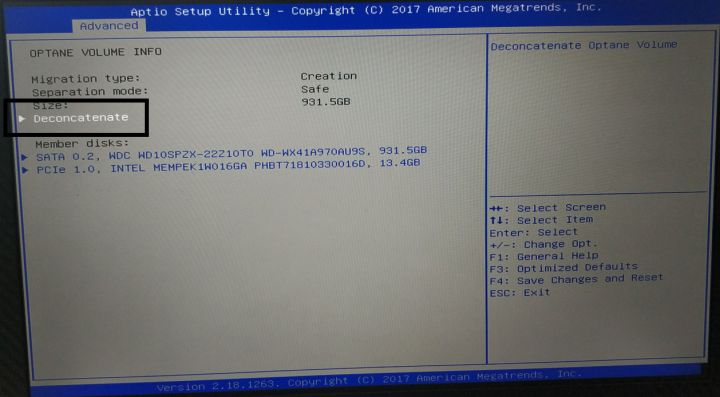
▲选择第一个,呢单词意思为磁盘分离
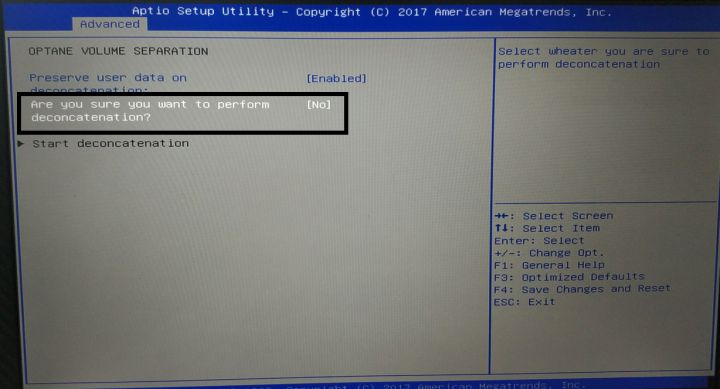
▲选择第二个,意为是否打开磁盘分离
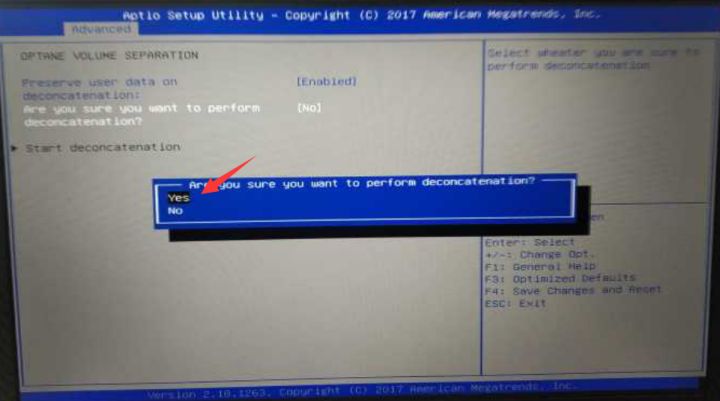
▲选择yes
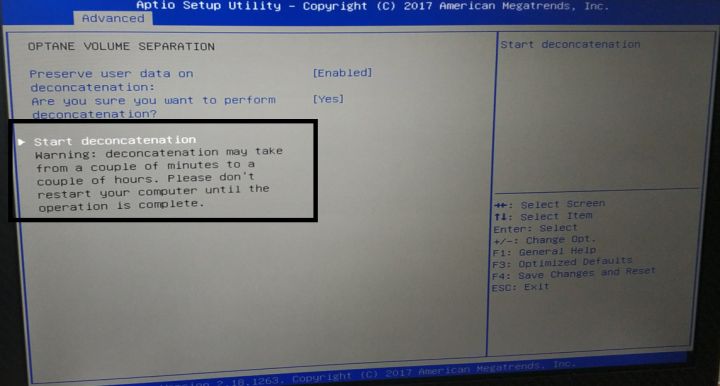
▲这时就会出现第三个,选择第三个开始分离,这时候 电脑会没有办法操作,耐心等就好,我也不知道我等了多久,说长不长,说短不短,可能五六分钟
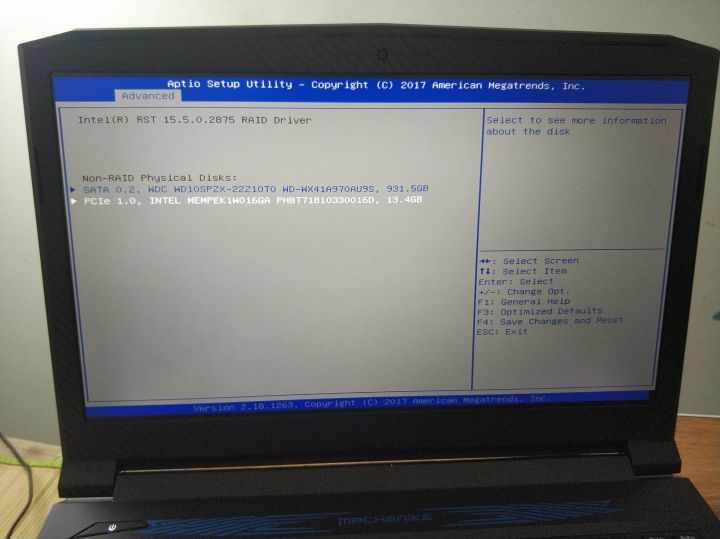
▲画面跳到这里,说明分离完毕了,就退出来吧
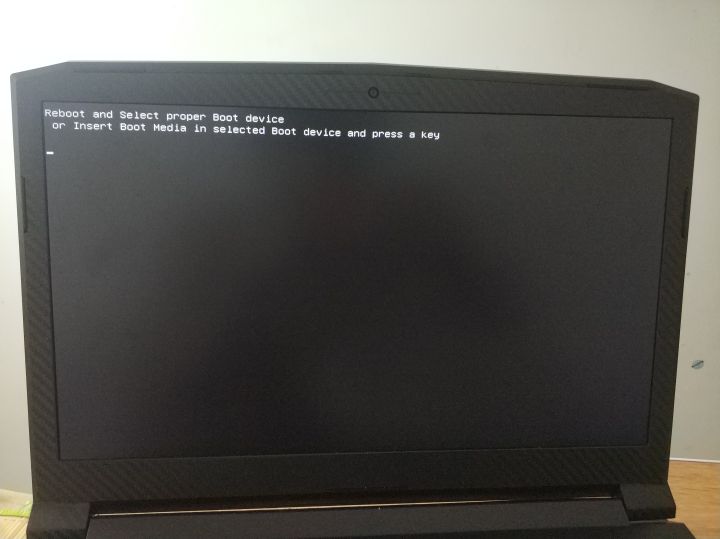
▲退出来之后会有一串英文,意思就是让你重启,有两种办法重启,一种:Ctrl+Alt+Del;第二种:长按电源键5秒,直接强制关机,开机。然后耐心等着,因为没有傲腾的加速这回开机会慢到极点,可能要三四分钟才能开机,黑屏会有三分钟多,然后进去系统后,重新打开傲腾驱动,启用傲腾就ok了,如果你的傲腾驱动不是官网下的,还是建议你卸了旧傲腾驱动,重新下载官网的比较好,启用之后会让你重启,但还是会很慢,不过会比第一次快一些,然后第三次重启,就会完全恢复正常,10秒开机,秒响应
作者:赛博坦之神







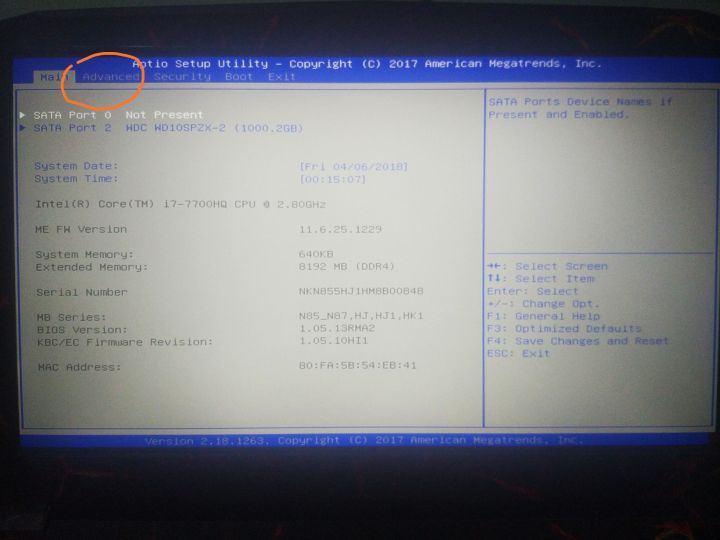
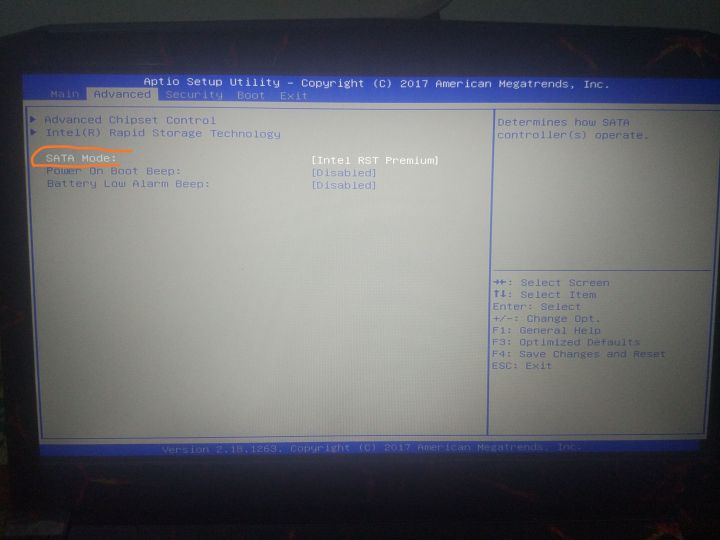
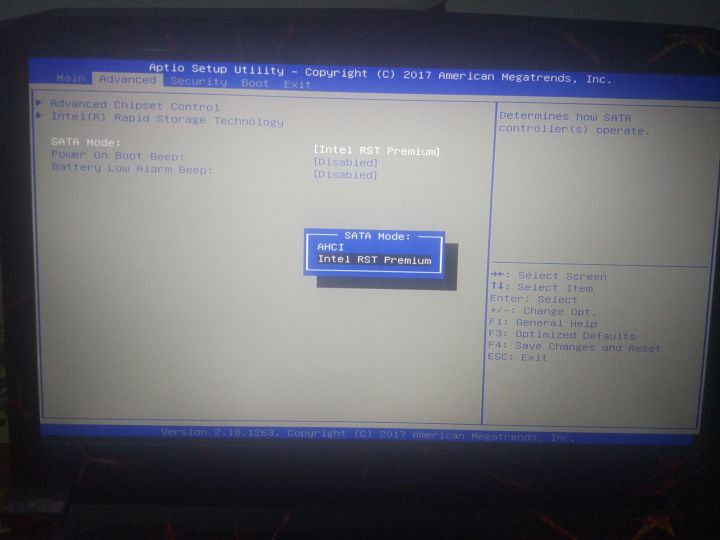

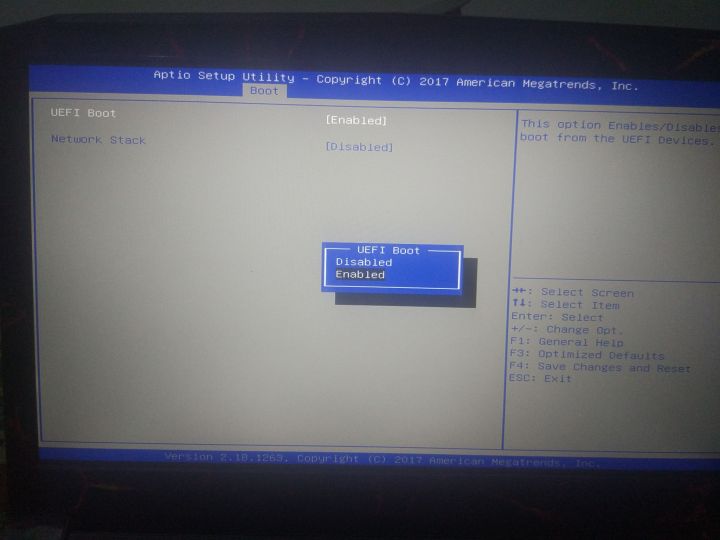

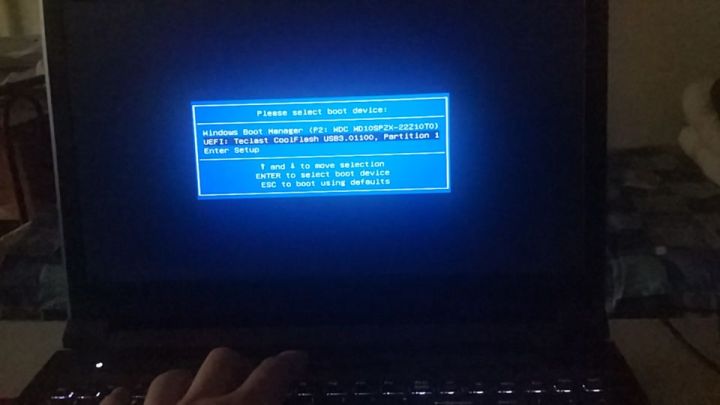

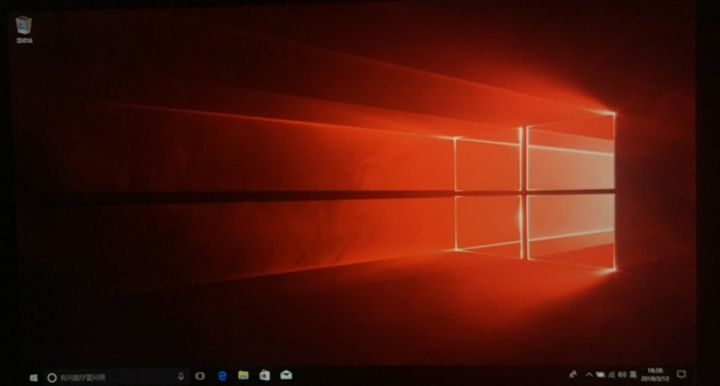
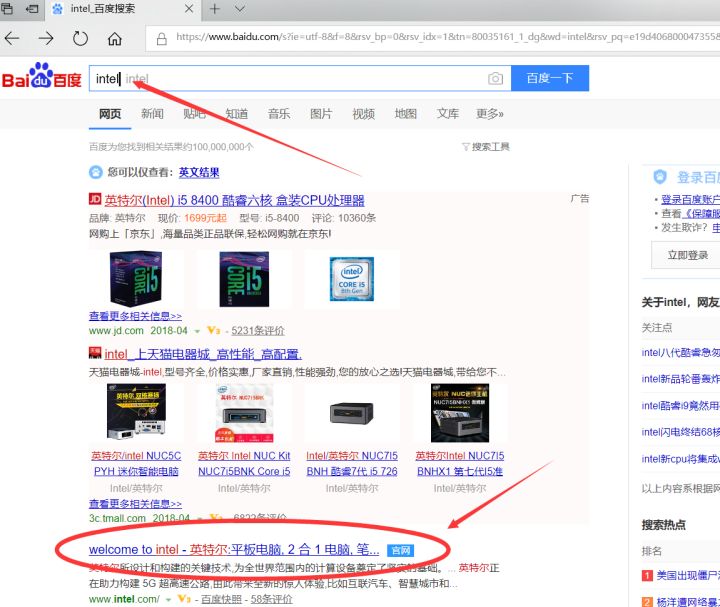
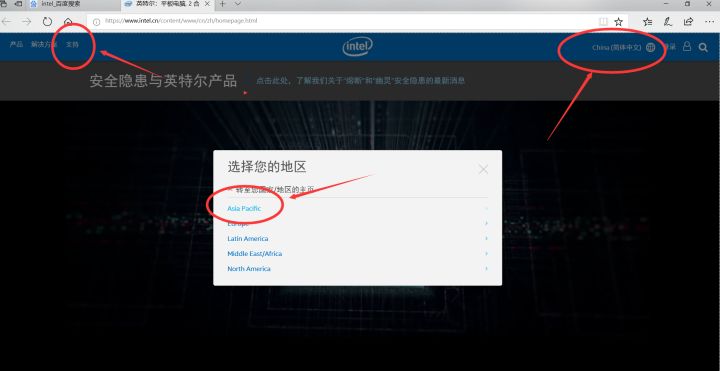

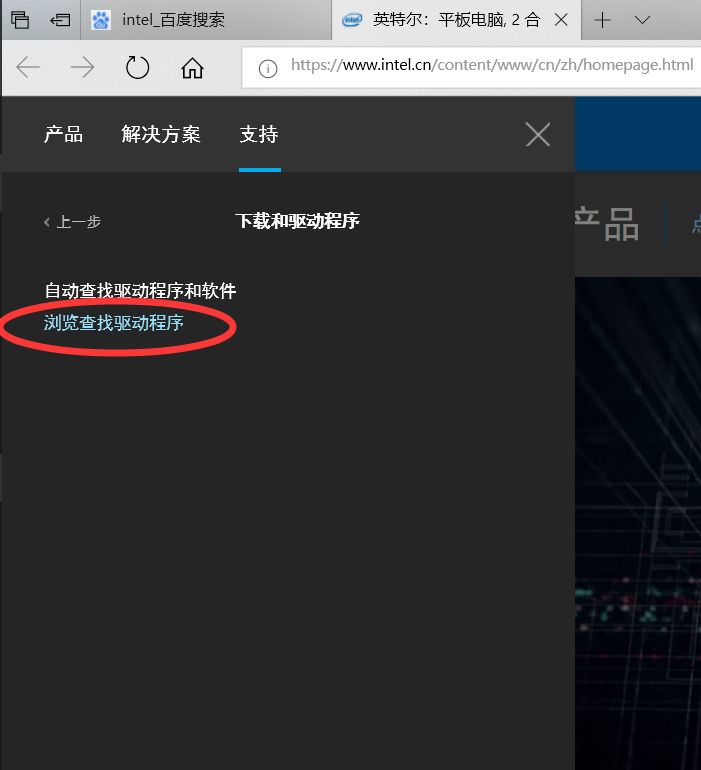
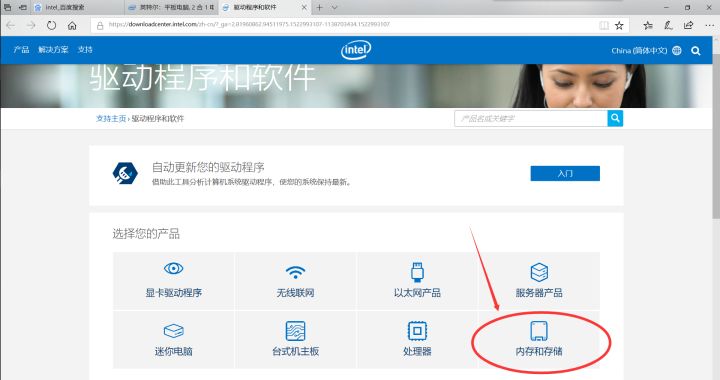
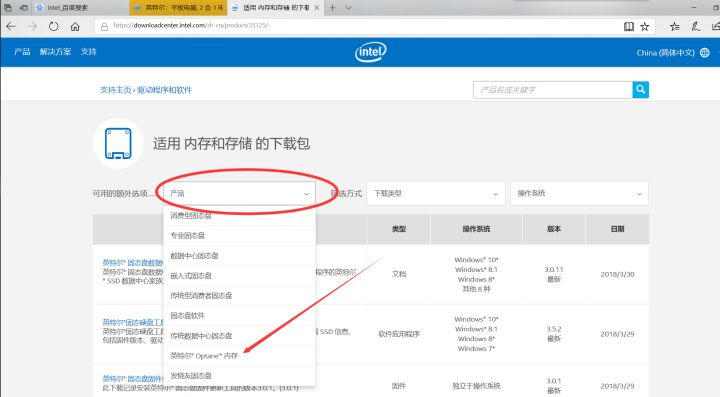
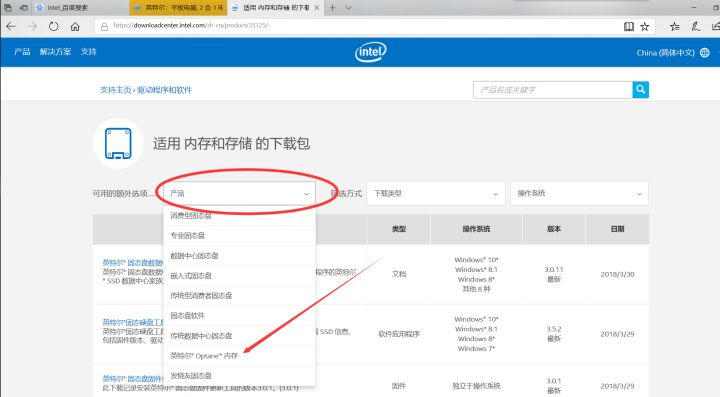
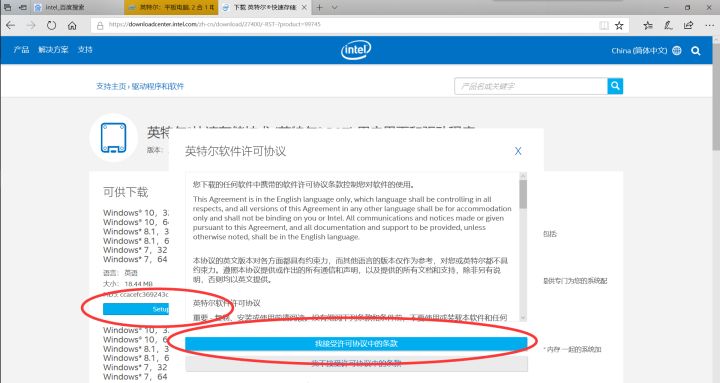
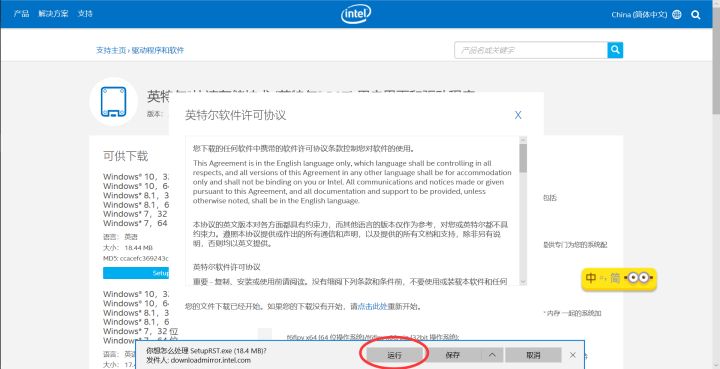



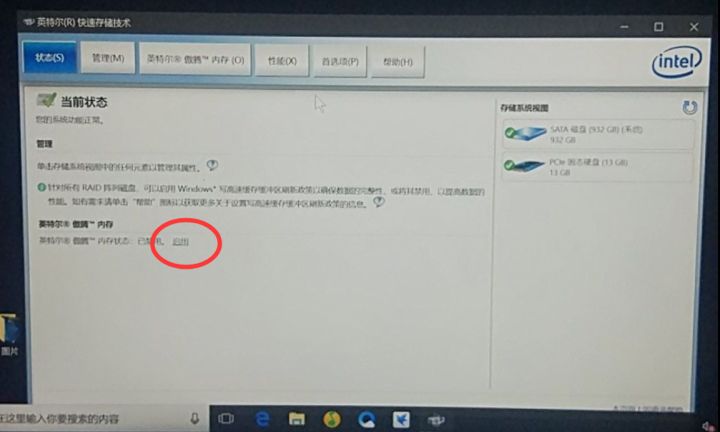

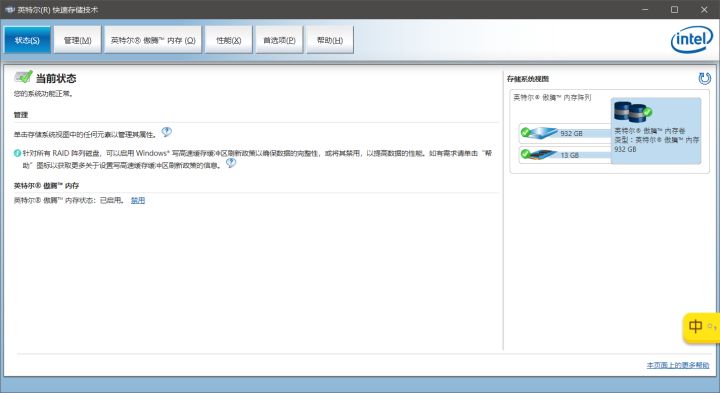
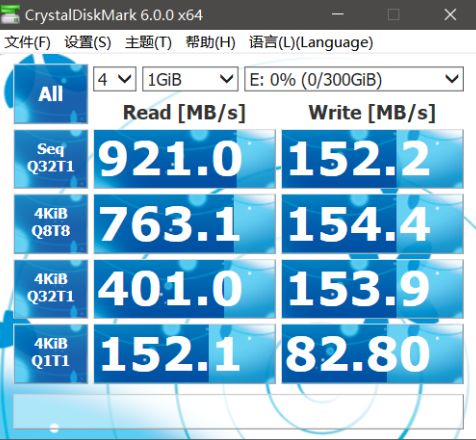

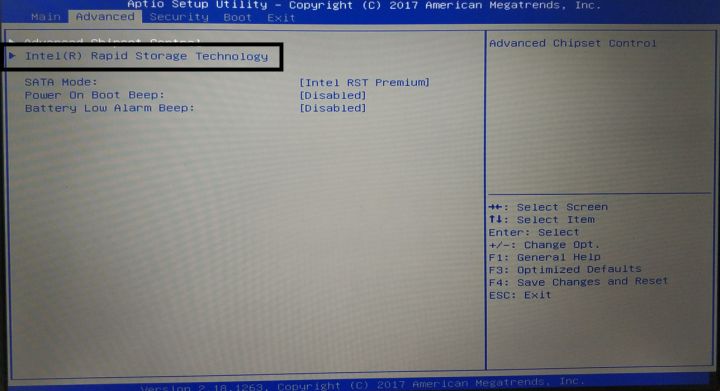
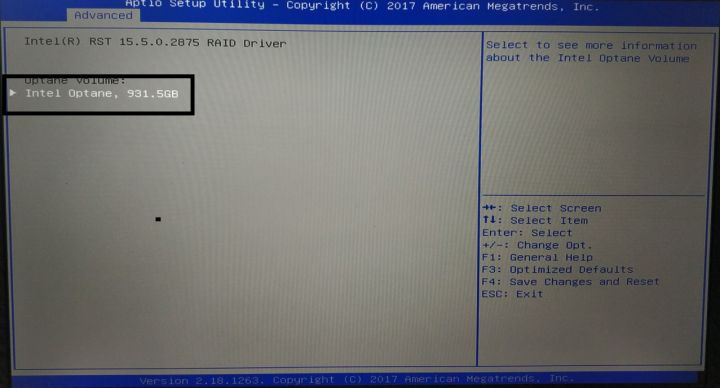
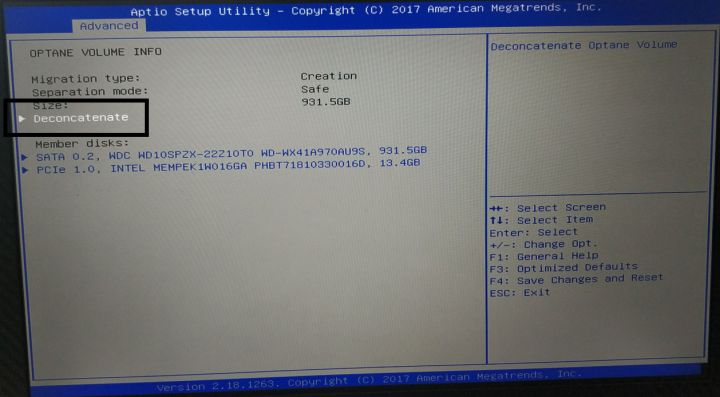
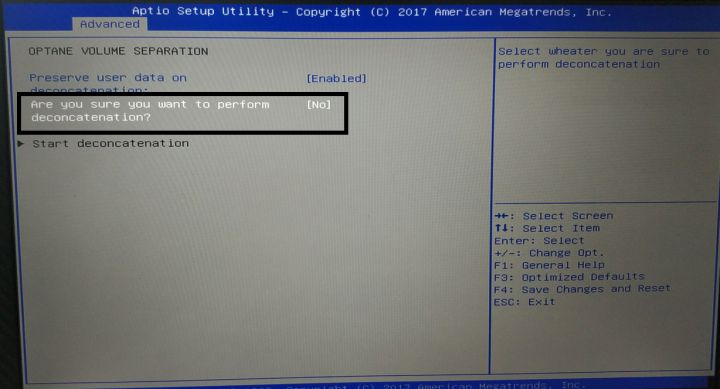
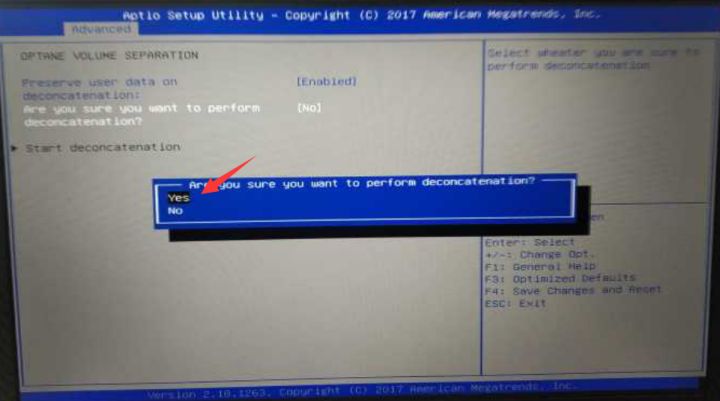
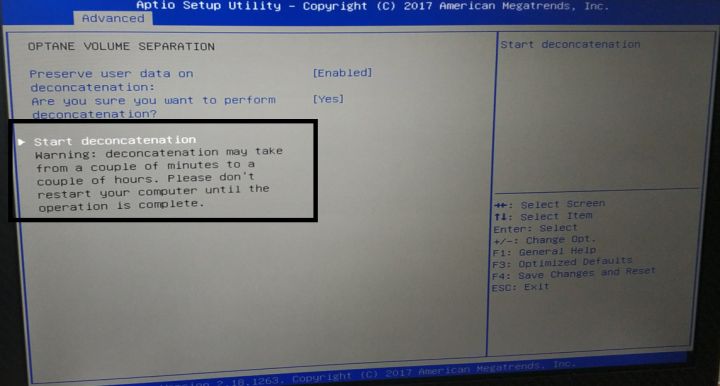
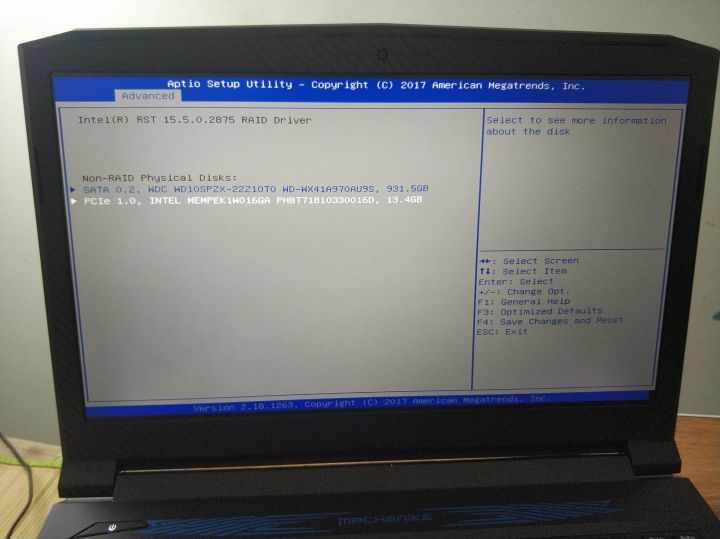
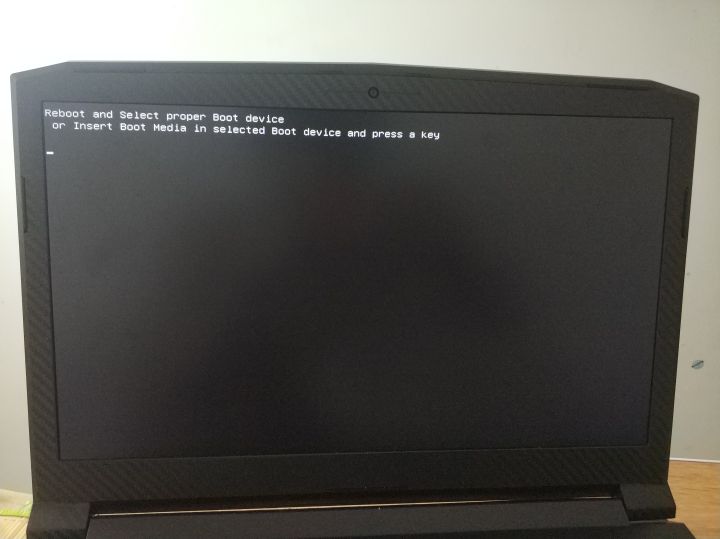
 是
是
 否
0人认为此回复有帮助
否
0人认为此回复有帮助